21 log, Informação adicional, 1 password – Velleman CAMIP5N1 User manual User Manual
Page 94: 2 wifi, 3 ligação da câmara por adsl, 4 ligar a câmara através do router, 5 utilizadores de ip estático
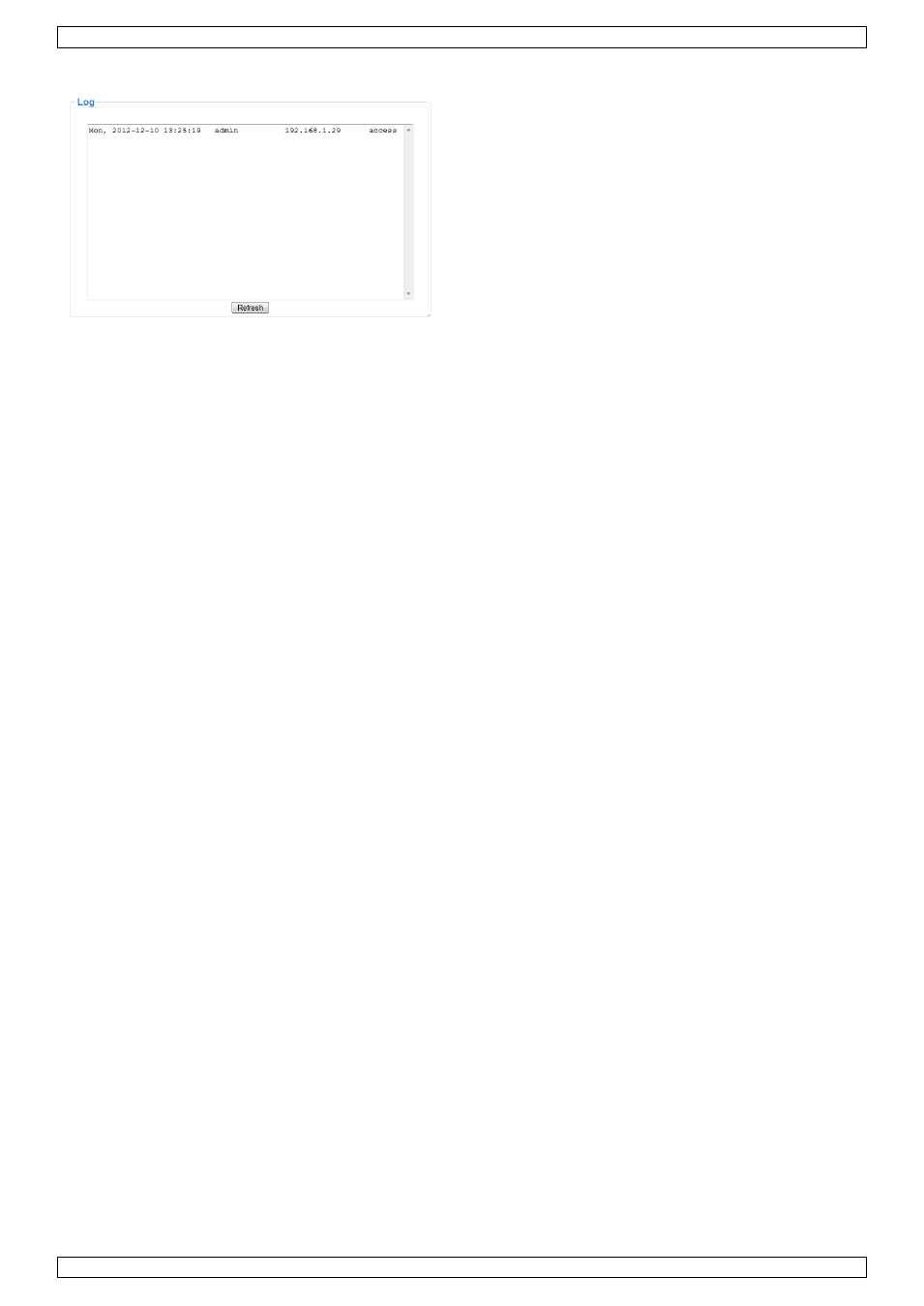
CAMIP5N1
V. 03 – 10/06/2013
94
©Velleman nv
11.21 Log
O log contem informação acerca de todas as pessoas que acederam à câmara IP. O log fica em branco caso a
câmara seja reiniciada.
12. Informação adicional
12.1 Password
Por defeito o login é feito digitando admin sem password. Para maior segurança, deve criar uma nova password
de administrator com a maior brevidade possível (ver mais acima).
Caso tenha perdido a sua password de administrador, pode sempre restaurar as difinições de fábrica (admin,
sem password) pressionando durante algum tempo o botão RESET na parte de baixo da câmara durante cerca
de 5 segundos.
Ao fazer isto, todas as outras alterações às definições serão perdidas.
12.2 WiFi
1. Consulte o manual do utilizador do seu router wireless para obter informação sobre a rede por ex. SSID,
Canall, Segurança, autenticação, codificação…
2. Utilize a informação obtida para configurar a sua câmara através de um cabo de rede fixa
(ver Wireless LAN settings).
3. Reinicie a câmara.
4. Aguarde pelo menos 30 segundos antes de desligar o cabo de rede. Desligue o cabo de alimentação.
5. Volte a inserir o cabo de alimentação.
Após cerca de 30 segundos, a câmara deve estar pronta e a funcionar em modo WiFi.
12.3 Ligação da câmara por ADSL
1. Ligue a câmara ao PC. A maneira mais fácil é usar o router. Se não existe um router disponível, tem de
utilizar um cabo cruzado (não incl.) para ligar a câmara directamente à porta de rede do PC (RJ45) e insira
os endereços de IP no PC e na câmara manualmente.
2. Configure a câmara utilizando a ferramenta IP camera (ver acima).
3. Entre na câmara na qualidade de administrador e configure as definicões ADSL (user name + password).
4. Configure as Definições do Serviço DDNS e clique em Submeter. A câmara é reiniciada.
5. Ligue a câmara directamente ao modem ADSL. Está agora disponível através da internet digitando o nome
de domínio no seu internet browser.
Nota: escolha a opção Report ADSL IP por email em Definições do Serviço de Email para receber o endereço de
IP da câmara por email.
12.4 Ligar a câmara através do router
1. Ligue a câmara ao LAN e configure a câmara usando a ferramenta IP camera (ver acima).
2. Entrar na qualidade de administrator e configurar as Definições do Serviço DDNS.
3. Clicar Submeter para reiniciar a câmara.
A câmara está agora disponível via internet digitando o nome de domínio no seu browser de internet.
12.5 Utilizadores de IP estático
Quando utiliza apenas endereços de IP fixos, nгo й necessário um serviço de DDNS. Existem duas formas de
encontraro endereço estático WAN IP da câmara:
Ligue o seu computador ao mesmo conector da câmara e abra um website que lhe indique qual o
endereço de IP em que está(por ex. www.whatismyip.com).
